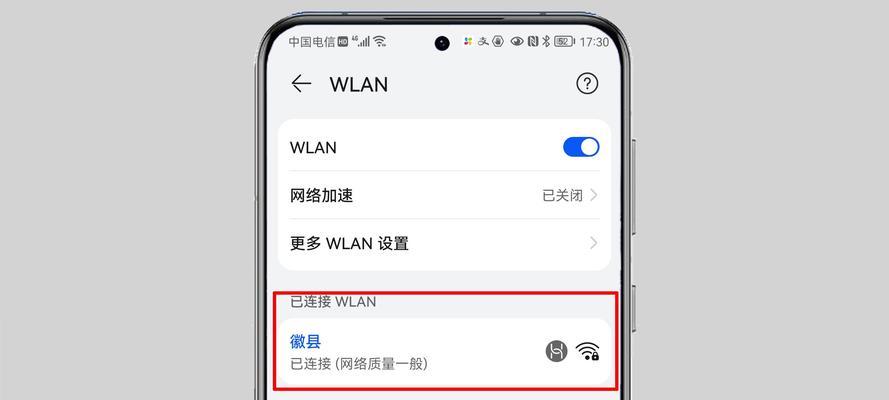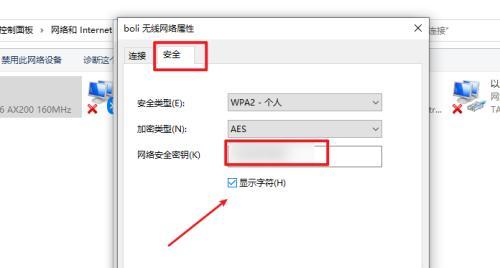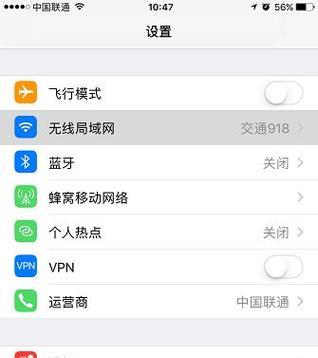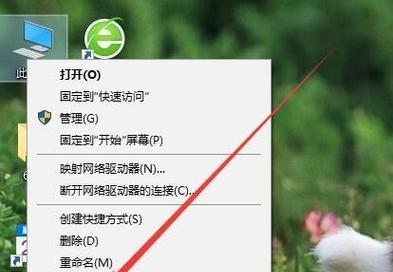如今,电脑已经成为了人们工作和生活中必不可少的工具,而WiFi更是将我们的网络世界连接在一起的重要途径。然而,有时我们会发现电脑无法连接上WiFi,这给我们的使用带来了困扰。本文将深入探究电脑无法连接WiFi的常见原因,并提供解决办法,希望能够帮助大家解决这一问题。
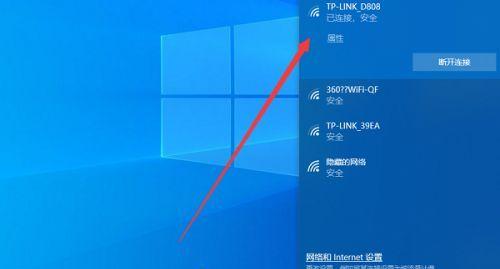
1.无线网卡故障
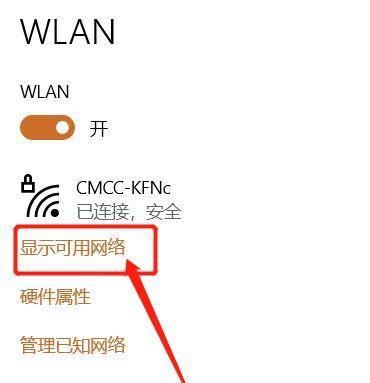
如果电脑无法连接WiFi,首先要考虑的是无线网卡是否正常工作。无线网卡故障是导致无法连接WiFi的常见原因之一,可以通过检查设备管理器中的网络适配器来确认。
2.WiFi信号弱
如果周围环境中的WiFi信号过弱,电脑可能无法连接上网络。可以通过移动电脑或者调整路由器位置来改善信号强度。
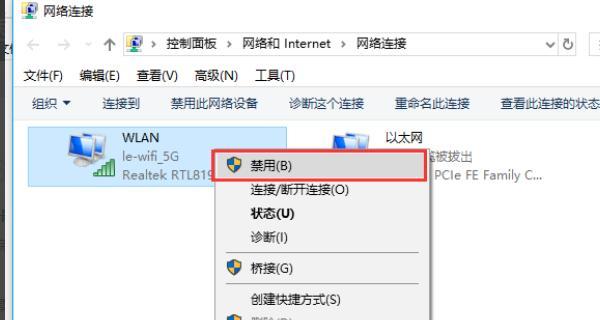
3.WiFi密码错误
输入错误的WiFi密码也是无法连接WiFi的常见原因之一。确保输入的密码正确无误,注意大小写和特殊字符的输入。
4.路由器故障
如果路由器本身存在问题,例如设置错误或者硬件故障,也会导致电脑无法连接WiFi。可以尝试重启路由器或者恢复出厂设置来解决问题。
5.IP地址冲突
IP地址冲突也可能导致电脑无法连接WiFi。可以通过更改电脑的IP地址或者重新分配路由器的IP地址来解决冲突问题。
6.网络设置错误
电脑网络设置错误也会导致无法连接WiFi。检查电脑的网络设置,确保没有设置错误,例如关闭了无线网卡或者启用了飞行模式。
7.软件冲突
某些软件可能与无线连接存在冲突,导致无法连接WiFi。可以尝试关闭或卸载可能引起冲突的软件,然后重新连接WiFi。
8.驱动程序过期
过期的无线网卡驱动程序也可能导致无法连接WiFi。通过更新驱动程序来解决问题,可以去官方网站下载最新的驱动程序并安装。
9.安全设置限制
某些WiFi网络可能设置了安全限制,例如MAC地址过滤或者访问控制列表。在无法连接WiFi时,检查路由器的安全设置,并根据需要进行相应调整。
10.系统更新问题
有时电脑系统更新后,会导致网络设置发生改变,从而无法连接WiFi。可以尝试撤销最近的系统更新或者重新设置网络配置来解决问题。
11.电磁干扰
电磁干扰也可能影响WiFi信号的连接。附近的电子设备、微波炉等都可能干扰WiFi信号,将这些设备远离路由器可以改善连接问题。
12.DNS问题
域名系统(DNS)可能存在问题,导致无法连接WiFi。可以尝试更改电脑的DNS设置,使用其他公共DNS服务器来解决问题。
13.防火墙设置
防火墙设置可能会阻止电脑连接WiFi。检查电脑的防火墙设置,并确保允许连接WiFi的流量通过。
14.无线网络冲突
在高密度的人群区域,无线网络可能会发生冲突,导致无法连接WiFi。可以尝试更改WiFi信道或者使用更高性能的路由器来解决冲突问题。
15.重置网络设置
如果以上方法都无法解决问题,可以考虑重置电脑的网络设置。重置网络设置可以清除错误的配置并恢复默认设置,有助于解决无法连接WiFi的问题。
电脑无法连接WiFi可能是由于多种原因导致的,包括硬件故障、网络设置错误、驱动程序过期等等。在遇到这一问题时,可以逐一排查以上可能原因,并采取相应的解决办法。通过解决这些常见问题,我们能够轻松恢复电脑与WiFi的连接,保持良好的上网体验。